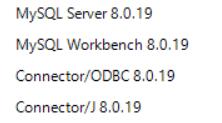本文为大家分享了mysql 8.0.19 winx64安装教程,供大家参考,具体内容如下
1. 下载mysql-8.0.19-winx64
1.1 进入地址:https://dev.mysql.com/downloads/mysql/
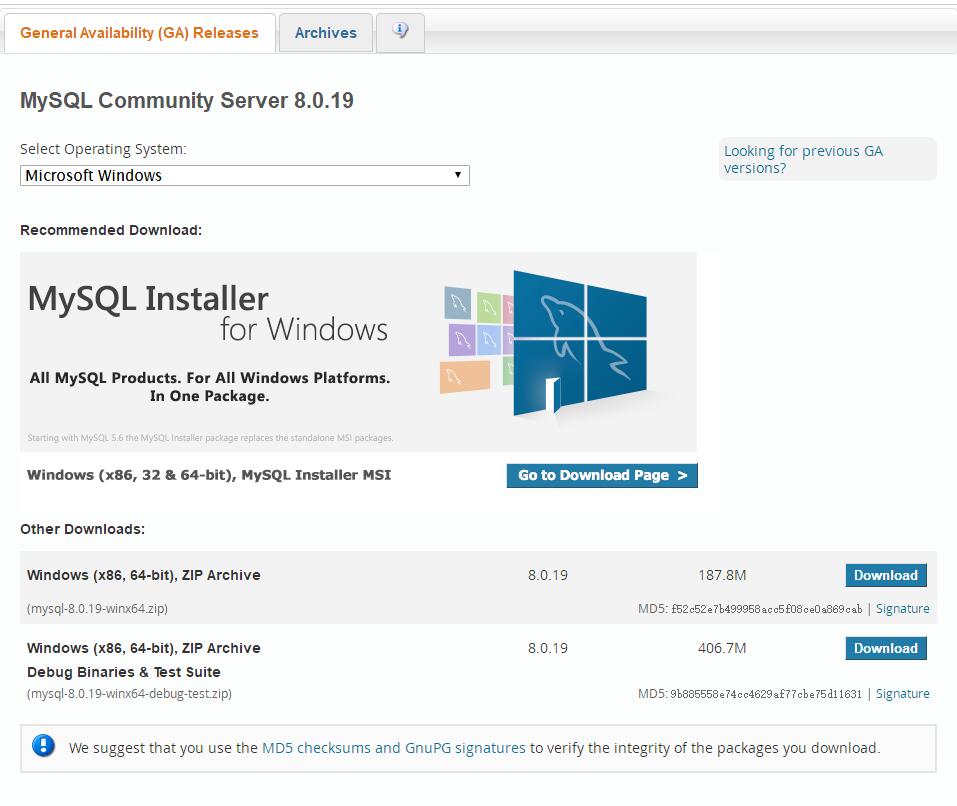
1.2 解压zip包,并将解压文件 mysql-8.0.19-winx64 文件放在想放的位置,比如 D 盘下,如图:
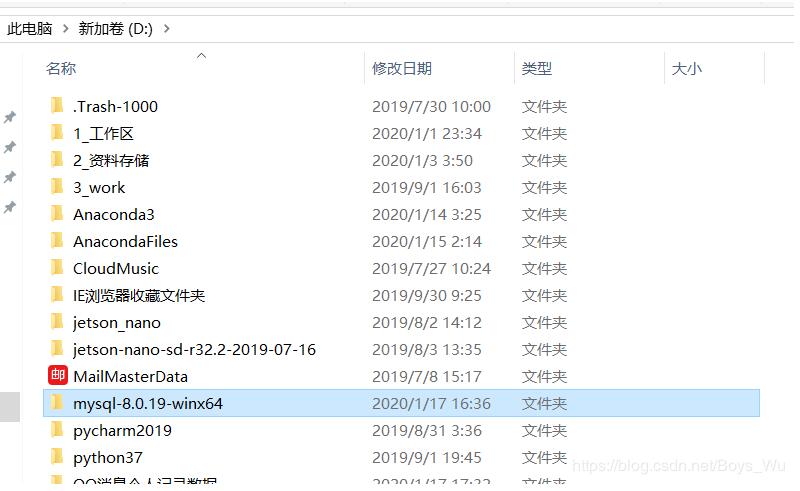
1.3 配置环境变量(目的是为了避免在CMD窗口下操作时反复切换路径)
在Path下添加 D:\mysql-8.0.19-winx64\bin
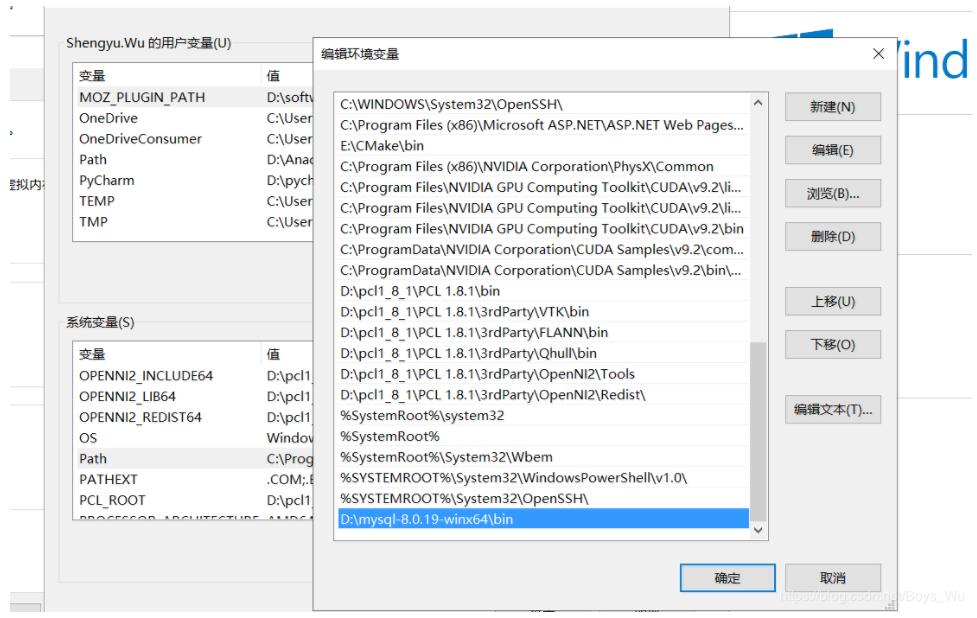
环境变量设置好之后,以后重新打开CMD或者Windows Powershell,就可直接输入mysql登陆了,而不用再切换到mysql的bin目录再执行指令了。
1.4 无需编写my.ini配置文件(注意)
现在新版的mysql安装好之后已经没有my.ini(或my-default.ini)文件了。而且我们也不需要额外的自己添加,因为添加了之后有可能会导致无法启动mysql的情况,本人已试过。因为之前网上很多的博客教程都会说要添加my.ini(或my-default.ini)文件,但是我们现在不需要添加了。
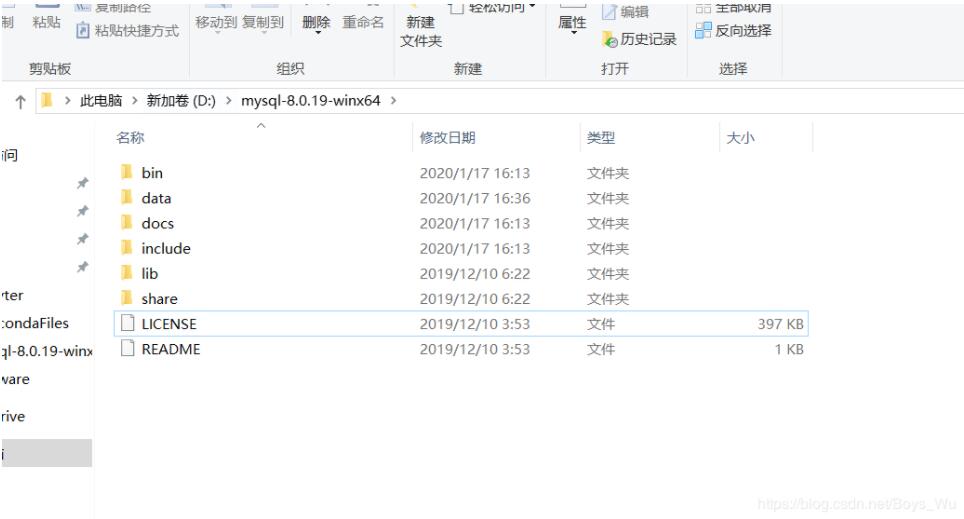
2. MySQL的初始化及服务安装
2.1 按“win”键打开开始菜单,在搜索框中输入“cmd”,在搜索结果中选中“命令提示符”程序,右键选择“以管理员身份运行”
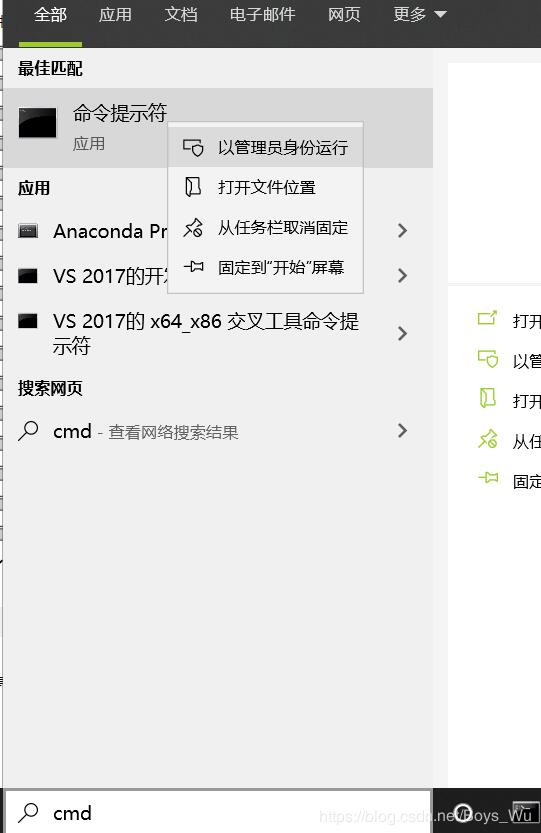
2.2 初始化
用管理员权限打开CMD或者Windows Powershell
使用命令:mysqld –initialize –console
使用CMD命令操作后如下:
C:\Windows\system32>D:\Python\mysql-8.0.12-winx64\bin\mysqld --initialize --console 2018-09-13T14:36:55.758742Z 0 [System] [MY-013169] [Server] D:\Python\mysql-8.0.12-winx64\bin\mysqld (mysqld 8.0.12) initializing of server in progress as process 3104 2018-09-13T14:37:12.072904Z 5 [Note] [MY-010454] [Server] A temporary **password is generated for root@localhost: `4P!w2fqBruGi`** 2018-09-13T14:37:23.274980Z 0 [System] [MY-013170] [Server] D:\Python\mysql-8.0.12-winx64\bin\mysqld (mysqld 8.0.12) initializing of server has completed
记录下密码,这里的密码是4P!w2fqBruGi,密码是随机生成的每个人都不一样,此处生成的密码在后面修改密码时要用。
2.3 安装mysql服务
使用命令: mysqld –install
C:\Windows\system32>D:\Python\mysql-8.0.12-winx64\bin\mysqld --install Service successfully installed.
2.4 启用服务
使用命令: net start mysql
C:\Windows\system32>D:\Python\mysql-8.0.12-winx64\bin>net start mysql MySQL 服务正在启动 .. MySQL 服务已经启动成功。
2.5 修改密码
输入命令登陆: mysql -u root -p
输入刚才保存的密码,如 4P!w2fqBruGi
使用命令: ALTER USER ‘root’@‘localhost’ IDENTIFIED WITH mysql_native_password BY ‘新密码’;
注意密码一定要6位数以上
比如我设置的密码是123456
D:\Python\mysql-8.0.12-winx64\bin>mysql -u root -p Enter password: ************ Welcome to the MySQL monitor. Commands end with ; or \g. Your MySQL connection id is 8 Server version: 8.0.12 mysql> ALTER user 'root'@'localhost' IDENTIFIED BY '123456' -> ; Query OK, 0 rows affected (1.98 sec)
2.6 使用新密码登陆
使用命令:mysql -u root -p
D:\Python\mysql-8.0.12-winx64\bin>mysql -u root -p Enter password: ****** Welcome to the MySQL monitor. Commands end with ; or \g. Your MySQL connection id is 10 Server version: 8.0.12 MySQL Community Server - GPL Copyright (c) 2000, 2018, Oracle and/or its affiliates. All rights reserved. Oracle is a registered trademark of Oracle Corporation and/or its affiliates. Other names may be trademarks of their respective owners. Type 'help;' or '\h' for help. Type '\c' to clear the current input statement. mysql>
精彩专题分享:
mysql不同版本安装教程
mysql5.7各版本安装教程
mysql5.6各版本安装教程
mysql8.0各版本安装教程
以上就是本文的全部内容,希望对大家的学习有所帮助,也希望大家多多支持NICE源码。